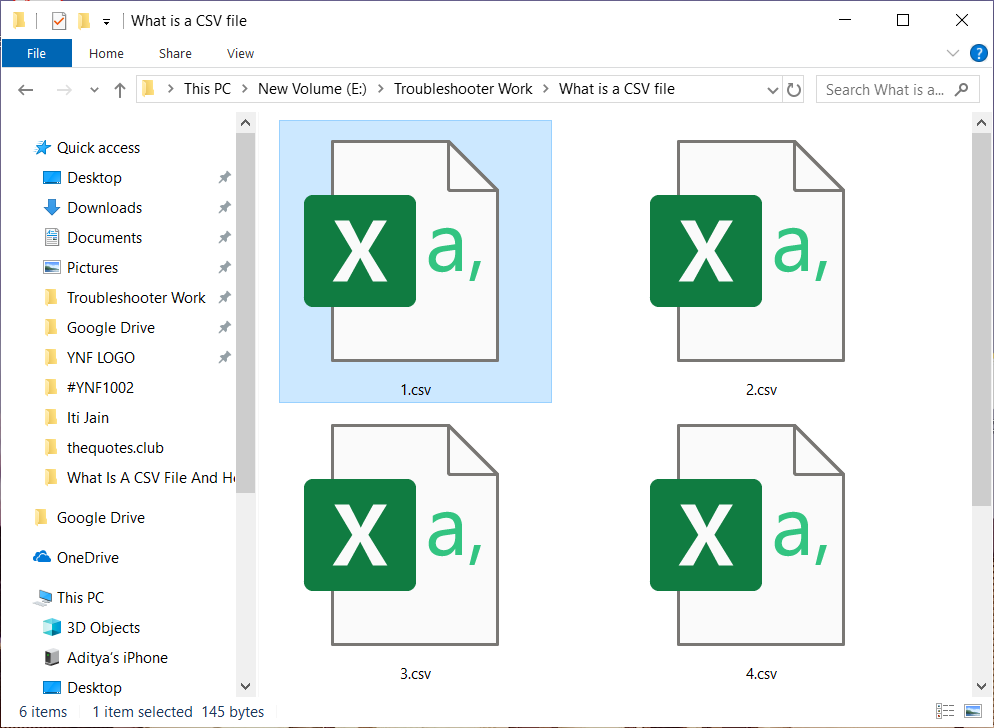¿Qué es un archivo CSV y cómo abrir un archivo .csv?Las computadoras, los teléfonos, etc. son excelentes para almacenar diferentes tipos de archivos que están en diferentes formatos según su uso.Por ejemplo: Los archivos en los que puedes hacer cambios están en formato .docx, los archivos que sólo puedes leer y no se te permite hacer ningún cambio están en formato .pdf, si dispones de algún dato tabular, dichos archivos de datos están en formato .csv, si dispones de algún archivo comprimido estará en formato .zip, etc. Todos estos diferentes formatos de archivos se abren de diferentes maneras.En este Post, conocerás qué es un archivo CSV y cómo abrir un archivo en formato .csv.
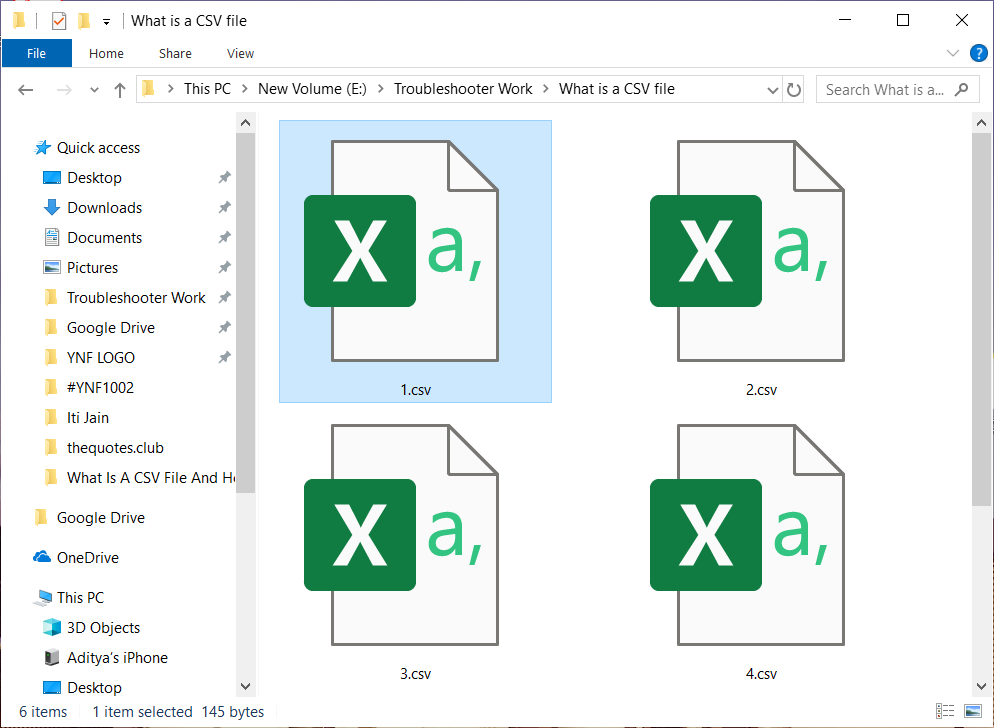
Was ist eine CSV-Datei?
CSV steht für Comma Separated Values. CSV-Dateien sind einfache Textdateien, die durch ein Komma getrennt sind und nur Buchstaben und Zahlen enthalten. Alle in der CSV-Datei vorhandenen Daten liegen in Tabellen- oder Tabellenform vor. Jede Zeile in der Datei wird als Datensatz bezeichnet. Jeder Datensatz enthält ein oder mehrere Felder, die nur aus Text bestehen und durch Kommas getrennt sind.
El CSV es un formato común de intercambio de datos que se usa para intercambiar datos generalmente cuando hay una gran cantidad de datos. Casi todas las bases de datos y apps de consumo, comerciales y científicas que almacenan una gran cantidad de información apoyan este formato CSV. Su mejor uso entre todos los usos es mover datos entre programas en forma tabular. Por ejemplo: Si algún Nutzername quiere extraer algunos datos de una base de datos que está en formato propietario y quiere enviarlos a algún otro programa que pueda aceptar una hoja de cálculo que utilice un formato absolutamente distinto, entonces la base de datos puede exportar sus datos en formato CSV que puede ser fácilmente importado por la hoja de cálculo y puede ser aplicado en el programa donde quiera.
Estos archivos a veces pueden llamarse Character Separated Values o Comma Delimited, pero como quiera que se llamen, siempre están en formato CSV. En su mayoría utilizan la coma para separar los valores entre sí, pero de vez en cuando además utilizan otros caracteres como punto y coma para separar los valores. La idea es que puedes exportar datos complejos de un archivo de la App a un archivo CSV y después puedes importar ese archivo CSV en otra aplicación donde necesites esos datos complejos.A continuación se muestra un ejemplo de un archivo CSV que se abre con el Bloc de notas.
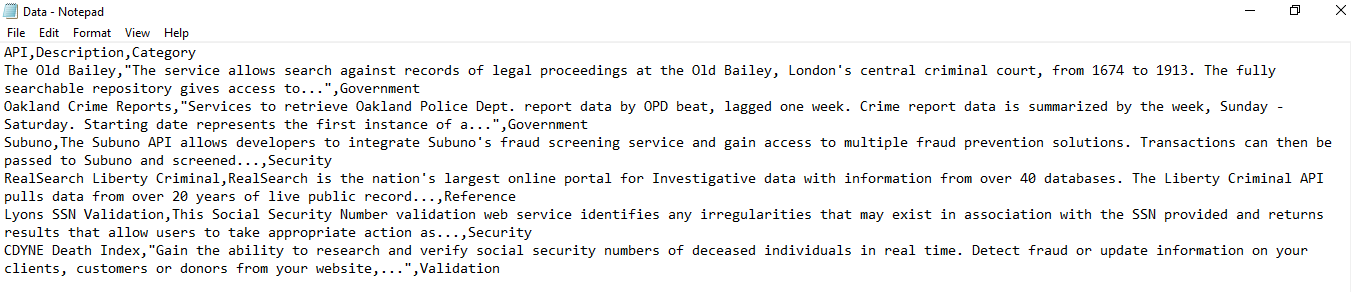
Die oben gezeigte CSV-Datei ist sehr einfach und enthält sehr wenig Wert. Es kann komplexer sein und Hunderte von Zeilen enthalten.
Un archivo CSV puede ejecutarse en cualquier programa pero para una mejor comprensión y para la mayoría de los usuarios, el archivo CSV se ve mejor por medio de de un programa de hoja de cálculo como Microsoft Excel, OpenOffice Calc y Google Docs.
Wie öffnet man eine CSV-Datei?
Die CSV-Datei kann wie oben gezeigt über den Editor angezeigt werden. Im Editor werden die Werte jedoch durch Kommas getrennt, was sehr schwer zu lesen ist. Daher gibt es eine andere Möglichkeit, eine CSV-Datei mit einem Tabellenkalkulationsprogramm zu öffnen, mit dem die CSV-Datei in Tabellenform geöffnet wird und in der Sie sie leicht lesen können. Es gibt drei Tabellenkalkulationsprogramme, mit denen Sie eine CSV-Datei öffnen können. Diese sind:
- Microsoft Excel
- OpenOffice Calc
- Google Dokumente
Methode 1: Öffnen Sie eine CSV-Datei mit Microsoft Excel
Wenn Sie Microsoft Excel auf Ihrem PC installiert haben, wird standardmäßig jede CSV-Datei in Microsoft Excel geöffnet, wenn Sie darauf doppelklicken.
Gehen Sie folgendermaßen vor, um die CSV-Datei mit Microsoft Excel zu öffnen:
1.Klicken Sie mit der rechten Maustaste auf die CSV-Datei, die Sie öffnen möchten.
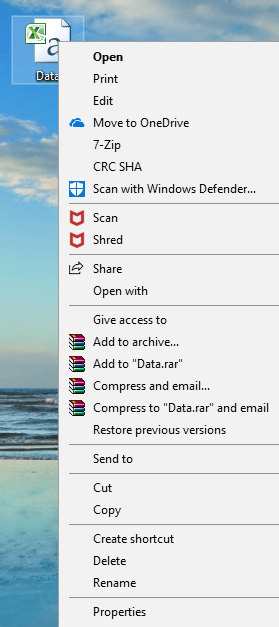
2.Wählen Sie Öffnen mit in der angezeigten Menüleiste.
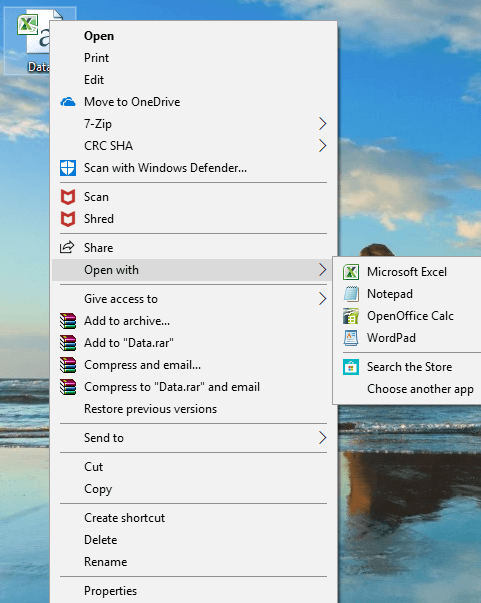
3.Wählen Sie im Kontextmenü "Öffnen mit" Microsoft Excel und klicken Sie darauf.
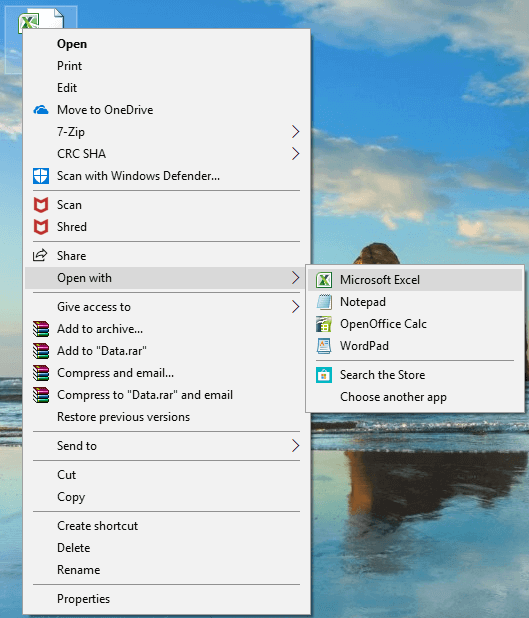
4. Ihre CSV-Datei wird in einer tabellarischen Form geöffnet, die sehr einfach zu lesen ist.
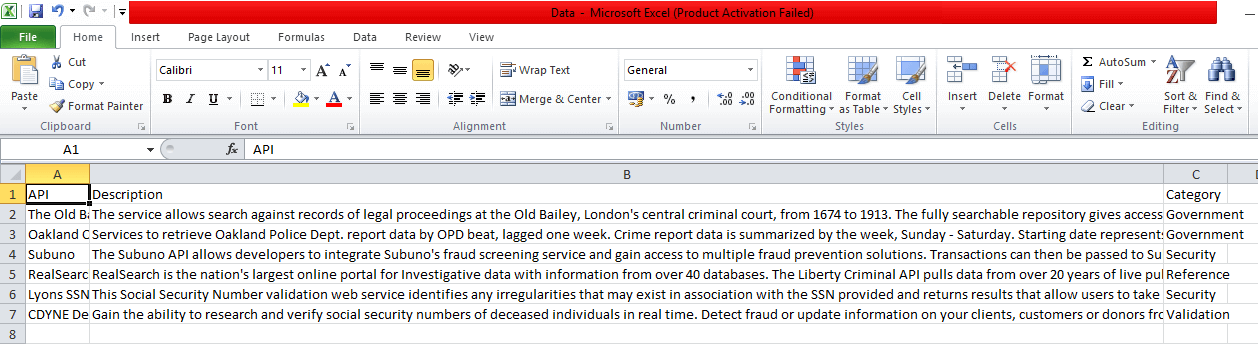
Es gibt eine andere Möglichkeit, eine CSV-Datei mit Microsoft Excel zu öffnen:
1.Öffnen Sie Microsoft Excel, indem Sie mit der Windows-Suchleiste danach suchen.
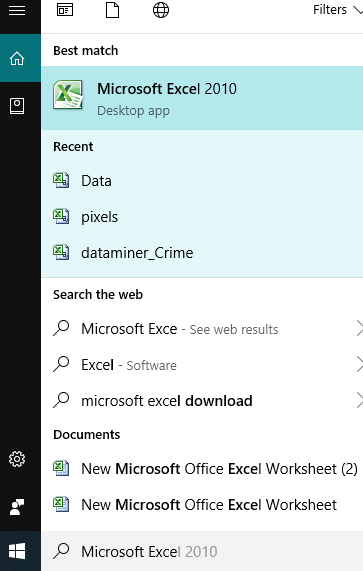
2.Klicken Sie auf das Microsoft Excel-Suchergebnis und es wird geöffnet.
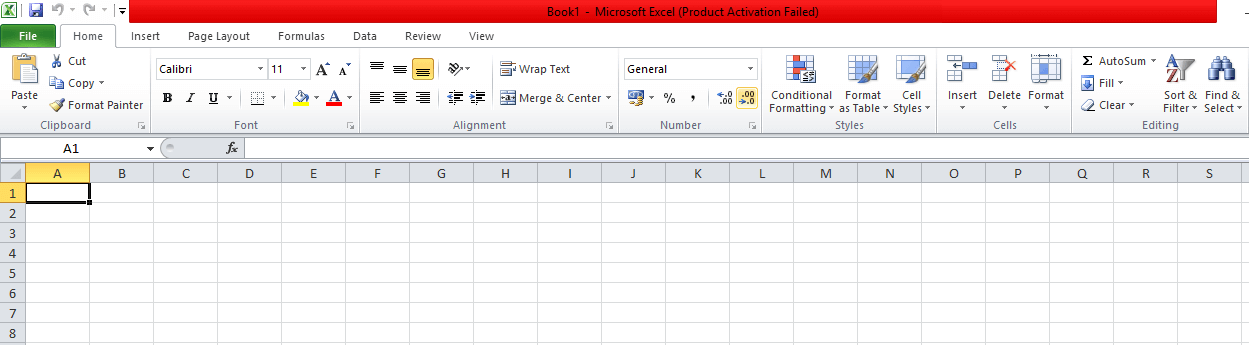
3.Klicken Sie auf die Dateioption in der oberen linken Ecke.
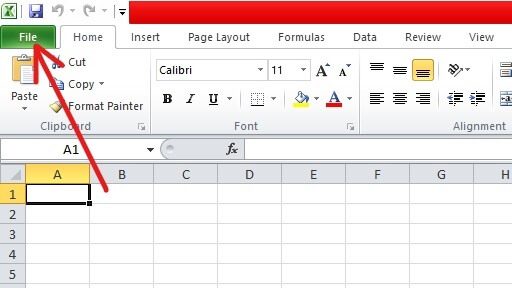
4.Klicken Sie im oberen Bereich auf Offen verfügbar.
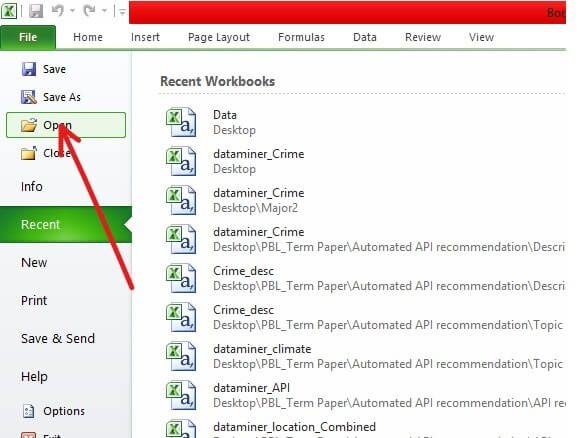
5. Navigieren Sie zu dem Ordner, der die Datei enthält, die Sie öffnen möchten.
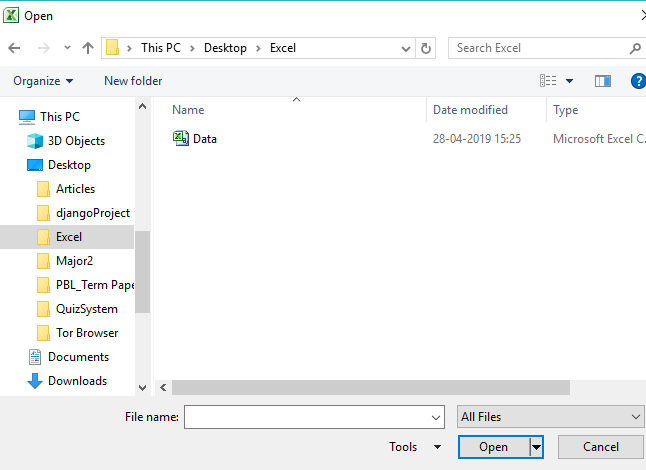
6.Wählen Sie im gewünschten Ordner die Datei aus, indem Sie darauf klicken.
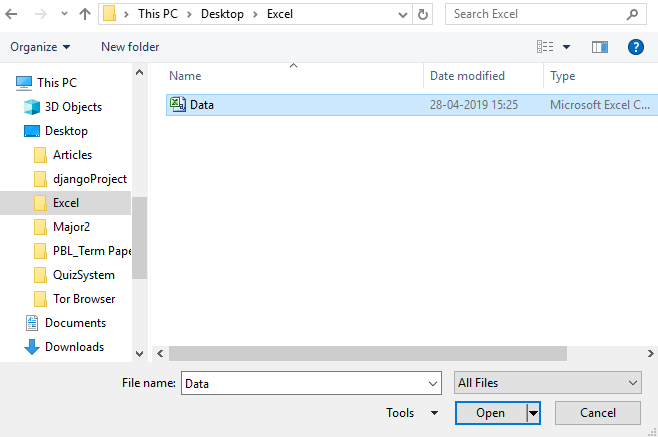
7. Klicken Sie dann auf die Schaltfläche Öffnen.
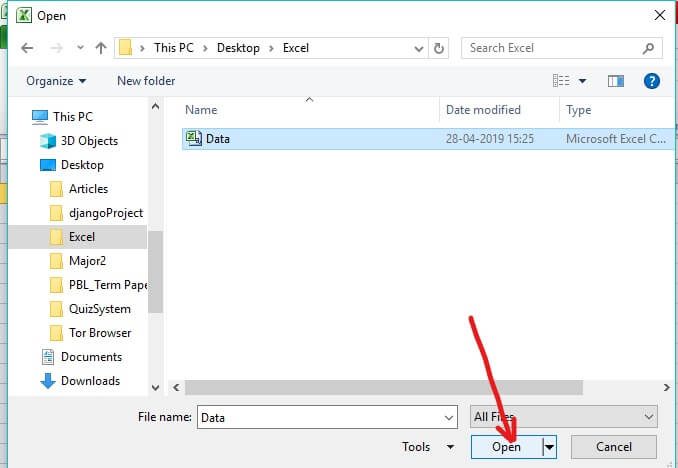
8. Ihre CSV-Datei wird in tabellarischer und lesbarer Form geöffnet.
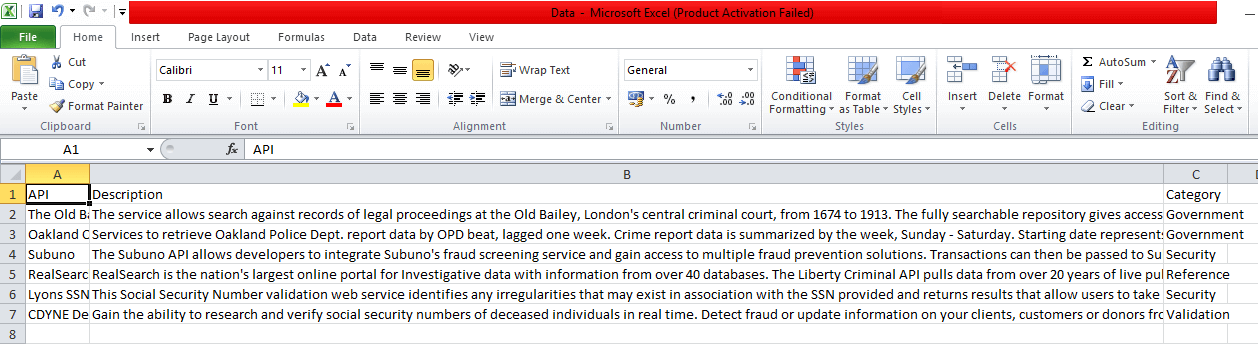
Daher können Sie mit einer der oben genannten Methoden eine CSV-Datei mit Microsoft Excel öffnen.
Methode 2: Öffnen einer CSV-Datei mit OpenOffice Calc
Wenn Sie OpenOffice auf Ihrem PC installiert haben, können Sie die CSV-Dateien mit OpenOffice Calc öffnen. Wenn auf Ihrem PC keine andere Schriftart installiert ist, wird die CSV-Datei automatisch in OpenOffice geöffnet.
1.Klicken Sie mit der rechten Maustaste auf die CSV-Datei, die Sie öffnen möchten.
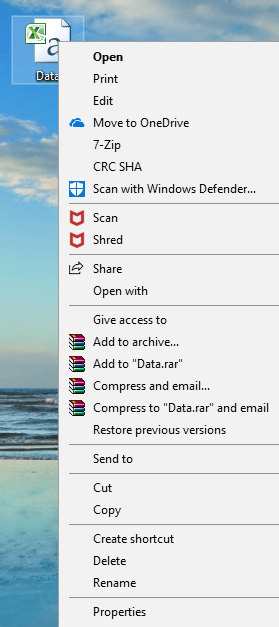
2.Wählen Sie im Kontextmenü der rechten Maustaste "Öffnen mit".
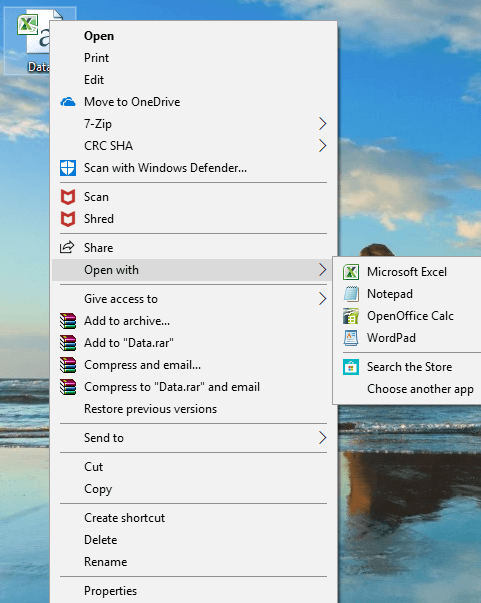
3.Wählen Sie unter Öffnen mit OpenOffice Calc und klicken Sie darauf.
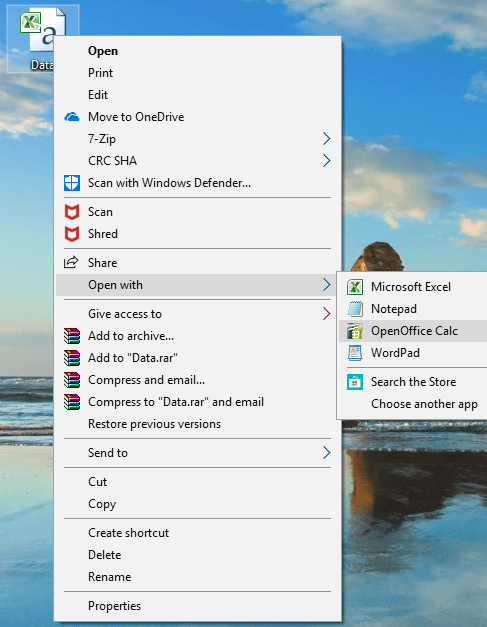
4. Ihre CSV-Datei wird jetzt geöffnet.
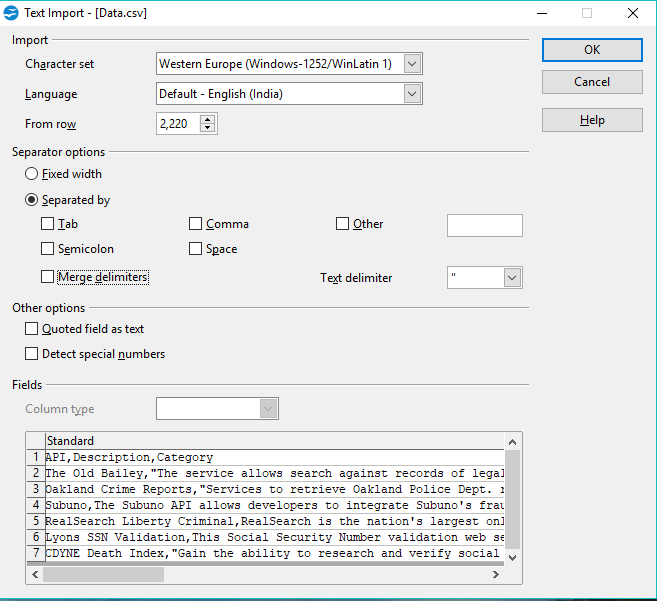
5.Hay muchas opciones con las que puedes cambiar la forma en que pretendes ver el Inhalt del archivo .csv, por ejemplo, usando una coma, un espacio, una pestaña, etc.
Methode 3: Öffnen einer CSV-Datei mithilfe von Google Text & Tabellen
Si no tienes ningún Software instalado en tu PC para abrir los archivos .csv, puedes usar Google Docs online para abrir los archivos csv.
1.Öffnen Sie die Google-Festplatte über diesen Link: www.google.com/drive
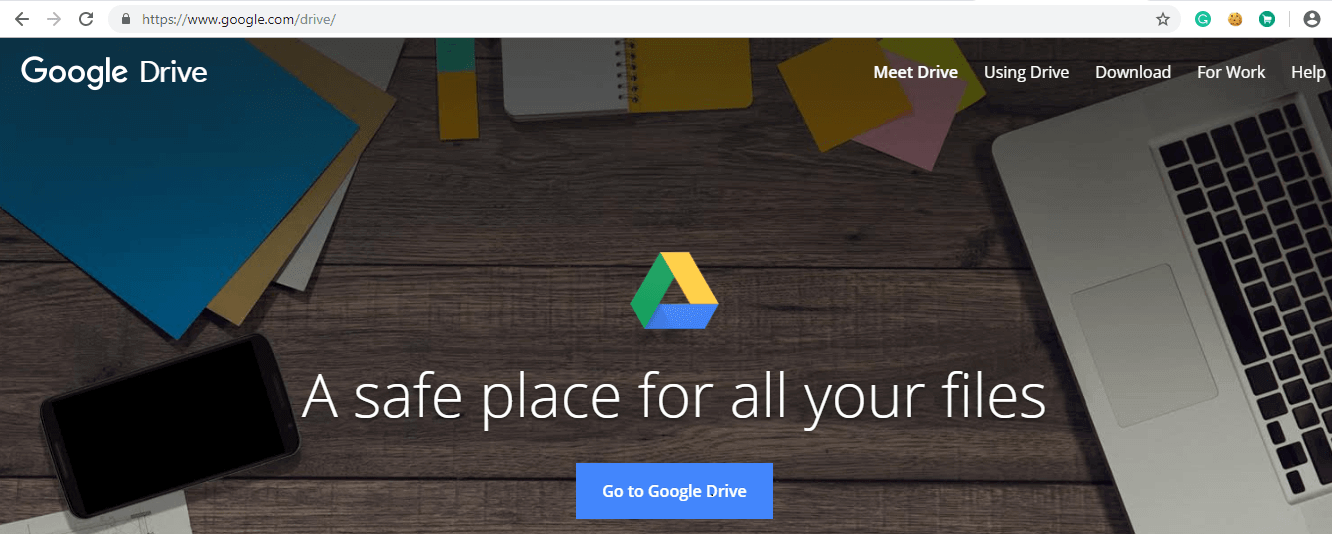
2.Klicken Sie auf Gehe zu Google Drive.
3.Serás redirigido a la página de acceso. Introduce tu dirección de email y tu contraseña de Google Mail.
Hinweis: Wenn Ihr Google Mail-Konto bereits angemeldet ist, werden Sie nicht zur Anmeldeseite weitergeleitet.
4.Nach dem Anmelden werden Sie auf meine Festplattenseite weitergeleitet.
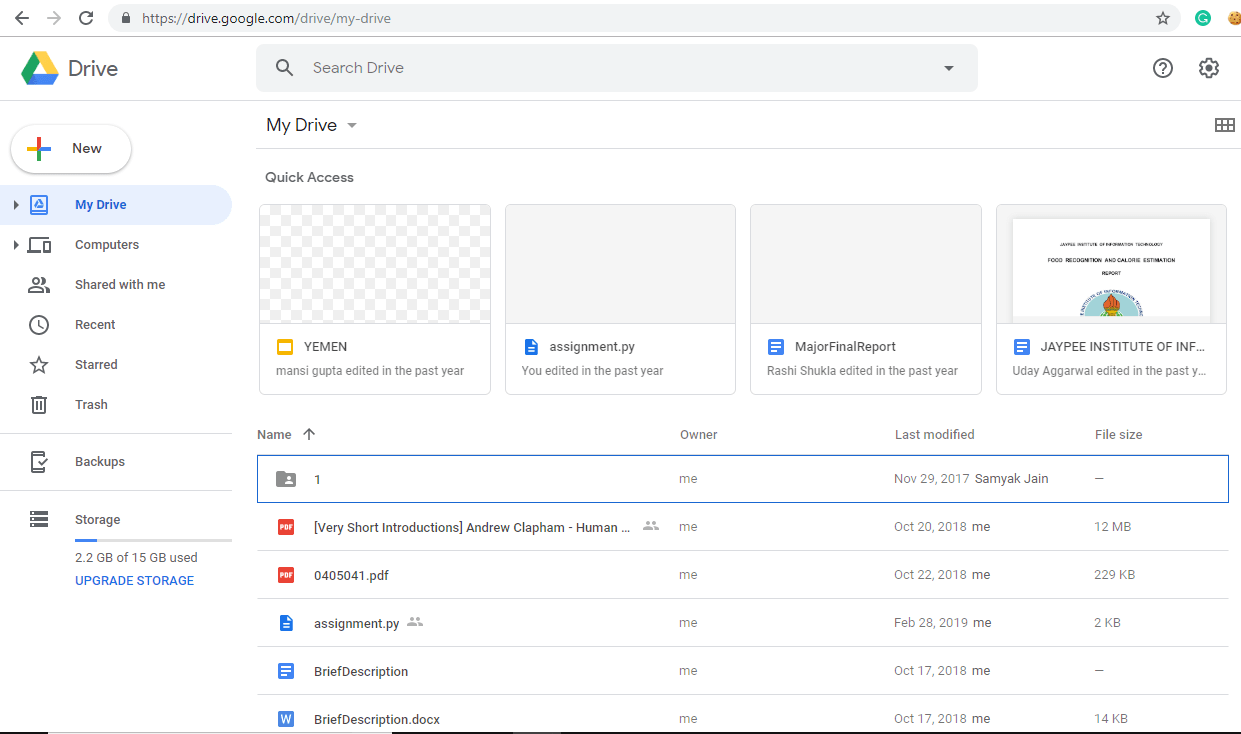
5.Klicken Sie auf Meine Festplatte.
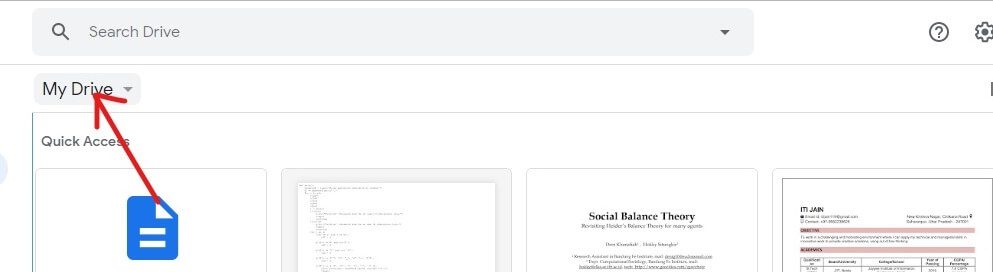
6. Ein Dropdown-Menü wird angezeigt. Klicken Sie im Dropdown-Menü auf Dateien hochladen.
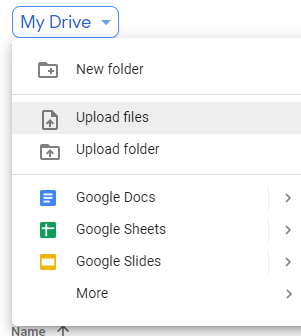
7. Navigieren Sie zu dem Ordner, der Ihre CSV-Datei enthält.
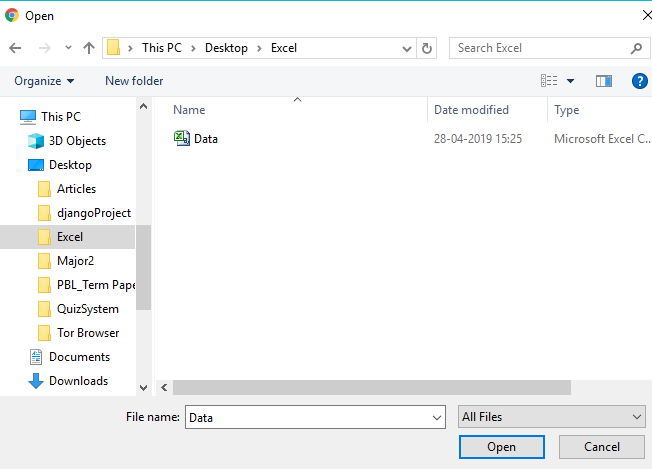
8.Wählen Sie im gewünschten Ordner die CSV-Datei aus und klicken Sie auf die Schaltfläche Öffnen.
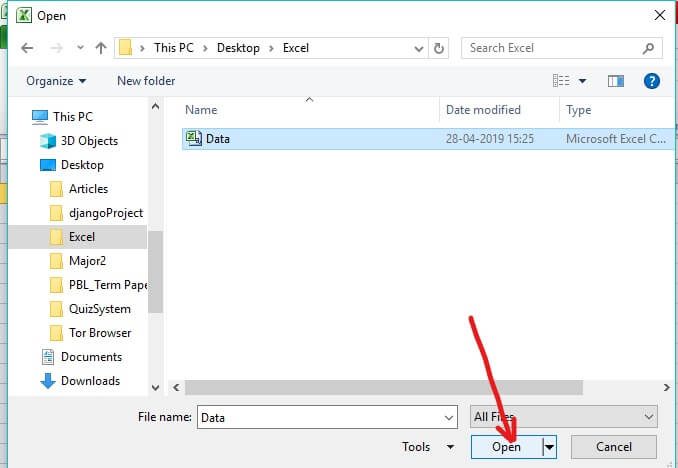
9. Sobald Ihre Datei auf Drive hochgeladen wurde, wird in der unteren linken Ecke ein Bestätigungsfeld angezeigt.
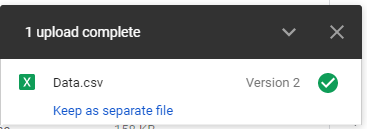
10.Wenn der Upload abgeschlossen ist, doppelklicken Sie auf die gerade hochgeladene CSV-Datei, um sie zu öffnen.
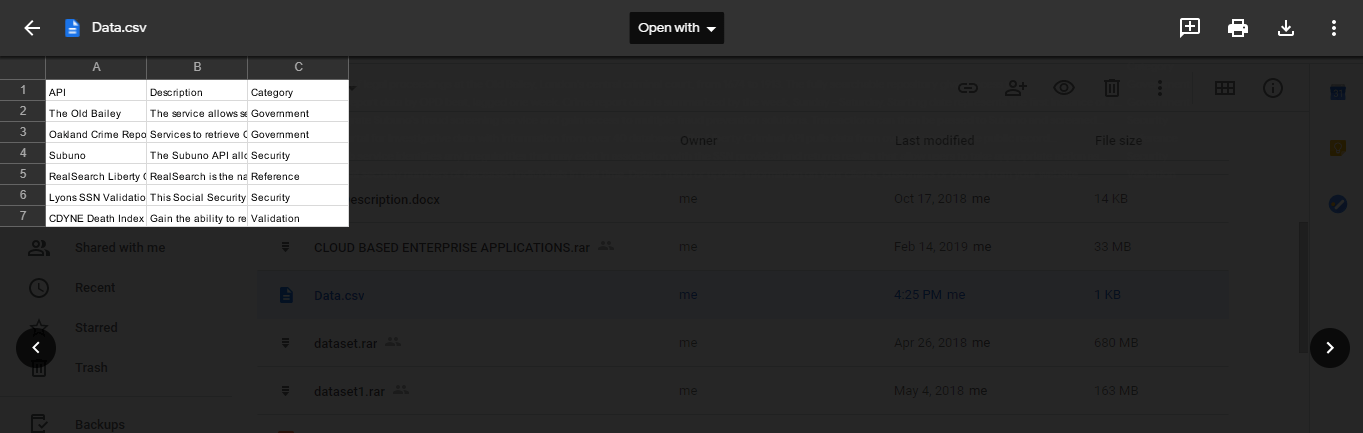
11.Wählen Sie im Dropdown-Menü "Öffnen mit" die Option "Google Sheets".
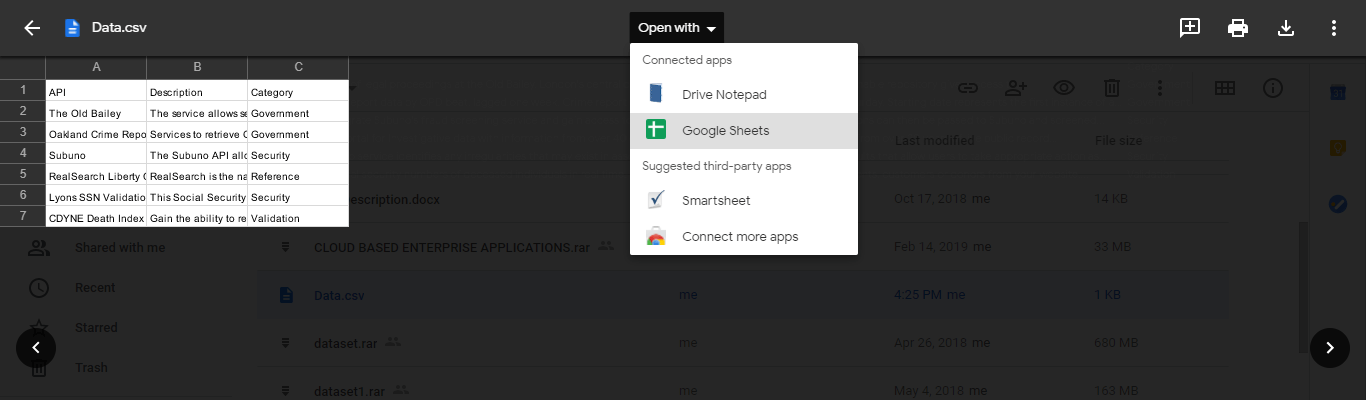
12. Ihre CSV-Datei wird in Form einer Tabelle geöffnet, aus der Sie sie einfach und klar lesen können.
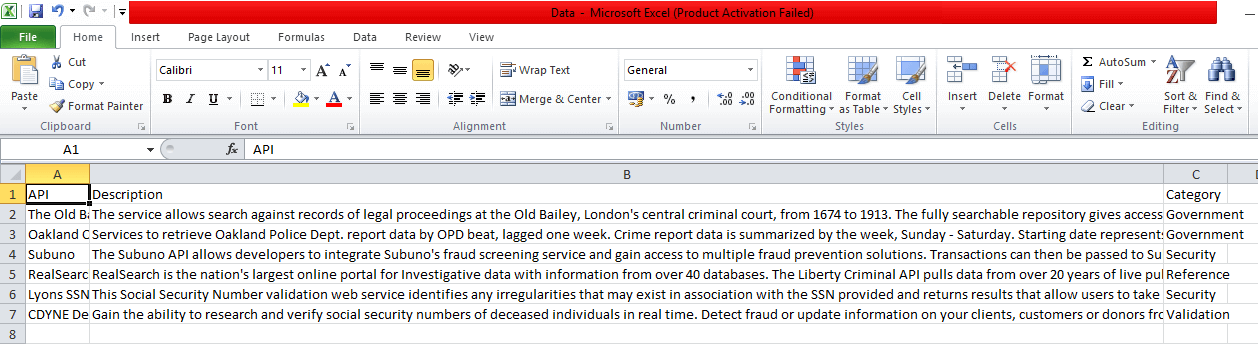
Ich hoffe, dieser Beitrag war hilfreich und Sie können jetzt problemlos jede CSV-Datei mit einer der oben genannten Methoden öffnen. Wenn Sie jedoch noch Fragen zu diesem Tutorial haben, können Sie diese gerne im Kommentarbereich stellen.